Thông thường việc tải nhạc về iPhone sẽ phức tạp hơn trên những thiết bị chạy hệ điều hành Android. Tuy nhiên, hiện nay việc này hoàn toàn có thể tự thực hiện bằng những cách tải nhạc về iPhone miễn phí được chia sẻ bên dưới đây.
Tải nhạc về điện thoại iPhone bằng trình duyệt di động Cốc Cốc
Tính năngtải nhạc về điện thoại iPhone bằng trình duyệt Cốc Cốc Mobile mạnh mẽ không thua kém gì phiên bản trên trình duyệt Cốc Cốc máy tính. Người dùng có thể sử dụng tính năng tải nhạc trên trình duyệt Cốc Cốc cho iPhone từ các trang web nghe nhạc trực tuyến hoàn toàn miễn phí và nhanh chóng.
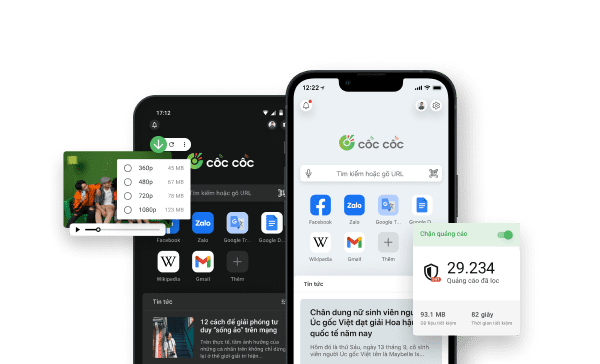
Tải nhạc về iPhone bằng trình duyệt Cốc Cốc Mobile
Dưới đây là các bước hướng dẫn tham khảo các tải nhạc về điện thoại cho iPhone từ trình duyệt Cốc Cốc như sau:
Bước 1: Trên trình duyệt Cốc Cốc Mobile của iPhone, bạn mở trang web nghe nhạc trực tuyến có bản nhạc muốn tải về máy.
Bước 2: Tại trình phát nhạc, bạn nhấn vào biểu tượng Tải về hình mũi tên hướng xuống màu xanh trên thanh địa chỉ.
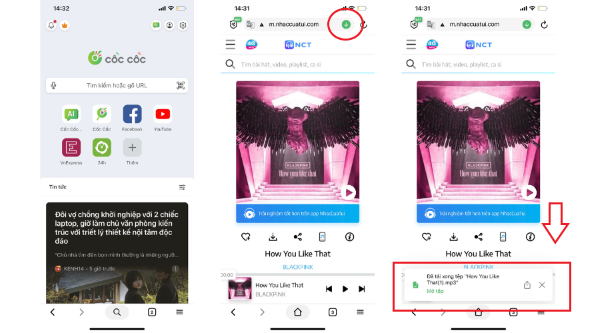
Các bước hướng dẫn tải nhạc cho iPhone từ trình duyệt Cốc Cốc
Bài hát đó sẽ được tải ngay về máy. Ngoài ra, bạn có thể thêm nhạc từ YouTube, SoundCloud, NhacCuaTui hay ZingMP3 vào Danh sách nghe. Sau đó, hãy bật Cho phép nghe ngoại tuyến để nghe nhạc offline bất cứ lúc nào ngay trên app Cốc Cốc.
Hãy tải trình duyệt Cốc Cốc Mobile cho iPhone để trải nghiệm tính năng tải video, nghe nhạc, cùng với nhiều tiện ích thú vị nhé!
Tải nhạc về iPhone bằng Apple Music
Apple Music không chỉ là một nền tảng nghe nhạc trực tuyến trên thiết bị iOS mà công cụ này còn cho phép tải về và lưu, phát nhạc trên iPhone khi không có nối mạng Internet. Tính năng này vẫn giữ nguyên cho các dòng điện thoại mới ra mắt như iPhone 16, iPhone 16 Plus, iPhone 16 Pro Max 256 và iPhone 16 Pro.
Trước khi thực hiện tải nhạc bằng Apple Music về iPhone, người dùng cần kích hoạt tính năng Đồng bộ hóa thư viện (Library Syncing) với tài khoản Apple ID đang dùng bằng cách: Mở Cài đặt >> chọn Music >> chọn Sync Library.
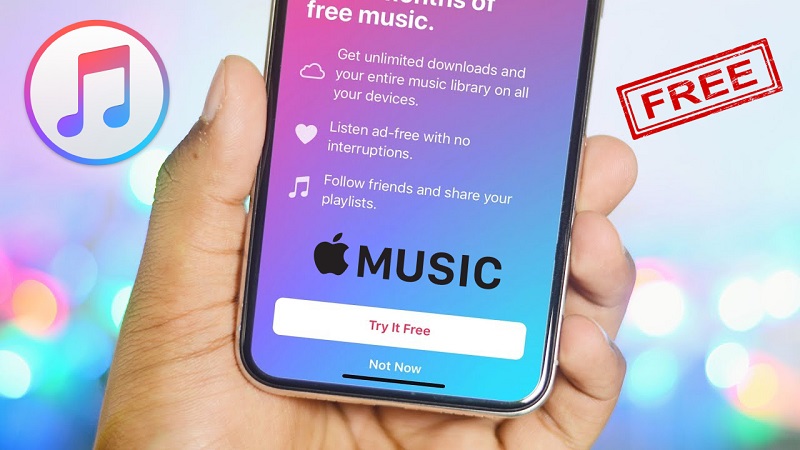
Sau khi hoàn thành bước thiết lập trên, người dùng tiến hành các bước tải nhạc như sau:
Bước 1: Mở công cụ Apple Music trên iPhone >> nhấn Tìm kiếm bài hát, album, video hay danh sách phát muốn tải về máy.
Bước 2: Nhấn giữ vào bài hát, album, video hay danh sách phát đó và chọn Add to Library.
Bước 3: Mở phần Library lên và nhấn vào file vừa mới được thêm ở trên.
Bước 4: Chọn biểu tượng Download để tải về.
Sau khi tải thành công những bài nhạc, album, video hay danh sách phát yêu thích về iPhone là người dùng có thể thoải mái thưởng thức mọi lúc mọi nơi ngay trên điện thoại. Người dùng cũng không cần lo lắng về việc tải nhạc về iPhone lưu ở đâu bởi các file tải về sẽ được lưu và có thể phát ngay trên ứng dụng Apple Music.
Sử dụng Documents 5
Ứng dụng Documents 5 cung cấp đa dạng các tính năng như tải nhạc, truy cập vào văn bản, hình ảnh,… trên iPhone một cách cực kỳ đơn giản và nhanh chóng. Dưới đây sẽ là hướng dẫn các tải nhạc cho iPhone bằng Documents 5:
Bước 1: Tải và cài đặt ứng dụng Documents 5 cho iPhone.
Bước 2: Mở trình duyệt Safari trên iPhone rồi kéo màn hình sang trái để mở giao diện web mới lên.
Bước 3: Nhập tên website muốn dùng để tải nhạc cho iPhone, ví dụ: chiasenhac.vn.
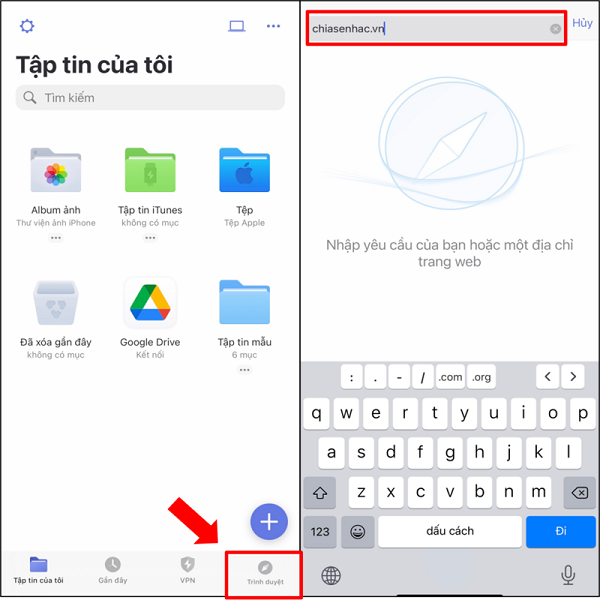
Bước 4: Nhập tên bài hát muốn tải lên thanh tìm kiếm và nhấn Tìm.
Bước 5: Nhấn Tải về và chất lượng bài nhạc mong muốn và đợi tải về iPhone là xong.
Sử dụng phần mềm CopyTrans Manager
Ứng dụng CopyTrans Manager là một công cụ hỗ trợ tải nhạc cho iPhone vô cùng thú vị mà không cần đến phần mềm iTunes. Cách tải nhạc bằng CopyTrans Manager như sau:
Bước 1: Tải và cài đặt ứng dụng CopyTrans Manager về điện thoại và máy tính.
Bước 2: Sau đó bạn mở phần mềm đã tải về trên máy tính >> chọn Test connection để kiểm tra lại đường truyền mạng internet >> chọn OK để mở tường lửa ra và cấp quyền cho ứng dụng hoạt động.
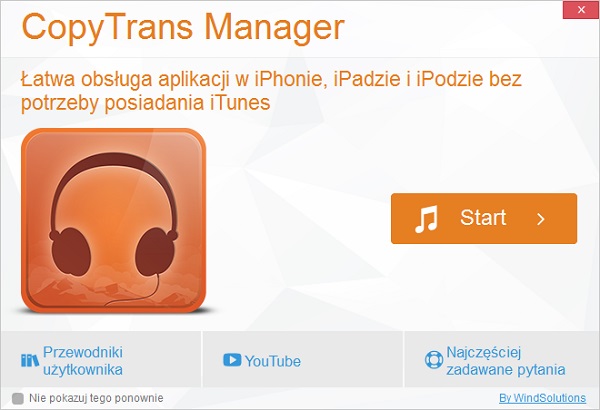
Bước 3: Nhấn vào Install để hoàn tất cài đặt và nhấn nút Start trong CopyTrans Manager.
Bước 4: Khởi chạy ứng dụng trên máy tính và liên kết iPhone bằng dây cáp.
Bước 5: Người dùng tiến hành tải nhạc về máy tính sau đó nhấn Add để thêm file âm thanh vào trong danh sách >> chọn Update để chuyển file nhạc vào điện thoại iPhone.
Với sự hỗ trợ của công cụ này, người dùng có thẻ tải nhạc về cho iPhone mà không cần sử dụng iTunes nhé.
Sử dụng Muzik Box
Cách tải nhạc cho iPhone bằng phần mềm Muzik Box người dùng có thể tự thực hiện theo các bước hướng dẫn dưới đây:
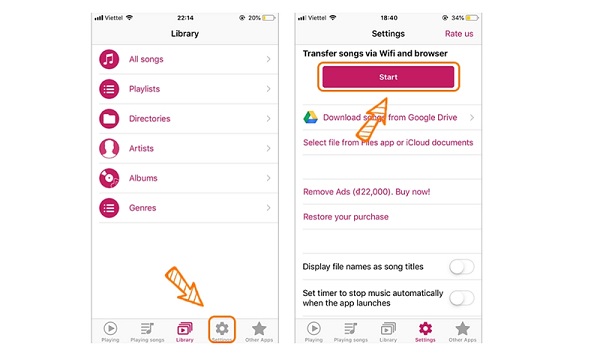
Bước 1: Tải ứng dụng Muzik Box từ App Store về iPhone và cài đặt.
Bước 2: Nhấn Bắt đầu tại tab Cài đặt. Khi thấy hiện dòng chữ chép nhạc qua WiFi và trình duyệt hiện trên màn hình, bạn chọn Bắt đầu.
Bước 3: Trên màn hình sẽ hiện một dãy số, bạn sao chép toàn bộ dãy số đó lên máy tính để liên kết iPhone và máy tính.
Bước 4: Cuối cùng bạn nhấn Upload để tải lên các bài nhạc yêu thích về iPhone là xong.
Tải nhạc về iPhone qua Nhaccuatui
Thêm một gợi ý cách tải nhạc miễn phí về iPhone được sử dụng phổ biến chính là thông qua ứng dụng Nhaccuatui. Cách tải nhạc này thực hiện đơn giản như sau:
Bước 1: Tải và cài đặt ứng dụng Nhaccuatui về iPhone và đăng ký tài khoản người dùng.
Bước 2: Người dùng tìm kiếm bài hát muốn tải về trên thanh tìm kiếm của ứng dụng và chọn tải về máy là được.
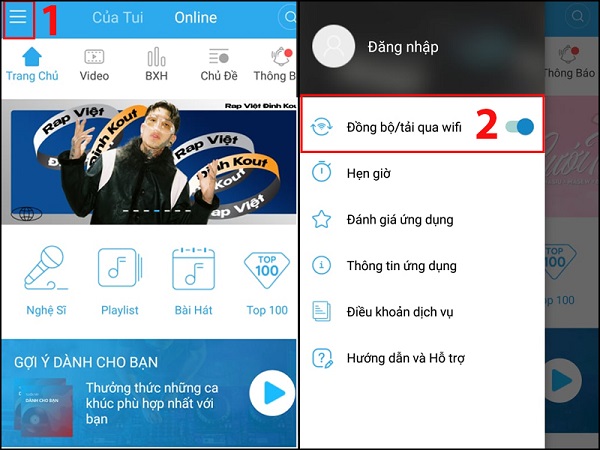
Lưu ý: Với tài khoản người dùng miễn phí, người dùng chỉ có thể tải được những bài hát không dính bản quyền. Còn nếu tải nhạc bản quyền thì bạn cần trả phí.
Tải nhạc qua Zing.mp3
Tương tự app Nhaccuatui, người dùng cũng có thể tải nhạc một cách đơn giản và nhanh chóng cho iPhone bằng ứng dụng Zing mp3 đã quá phổ biến. Dưới đây là cách thực hiện:
Bước 1: Tải ứng dụng Zing mp3 cho iPhone.
Bước 2: Mở ứng dụng đã tải về và tìm kiếm các bài nhạc yêu thích.
Bước 3: Nhấn vào tên bài hát mong muốn trên kết quả tìm kiếm.
Bước 4: Nhấn chọn biểu tượng Download để tải về bài nhạc mong muốn.
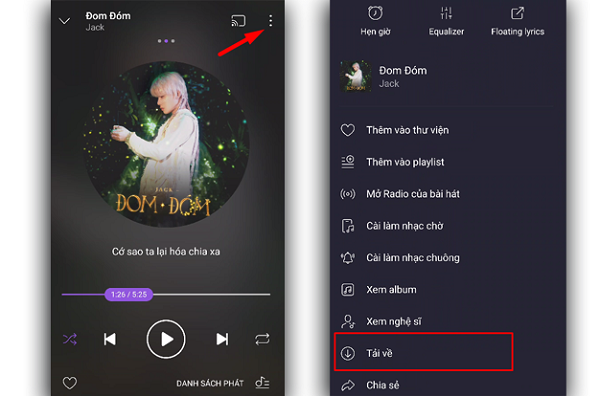
Lưu ý: Bài hát sau khi tải về sẽ được lưu trên thư viện quản lý nhạc của ứng dụng chứ không phải lưu trực tiếp trên thiết bị.
Tải nhạc về iPhone bằng 3Utools
Ngoài những cách tải nhạc trên, người dùng còn có thể sử dụng công cụ 3Utools trên máy tính để hỗ trợ tải nhạc cho iPhone theo các bước sau:
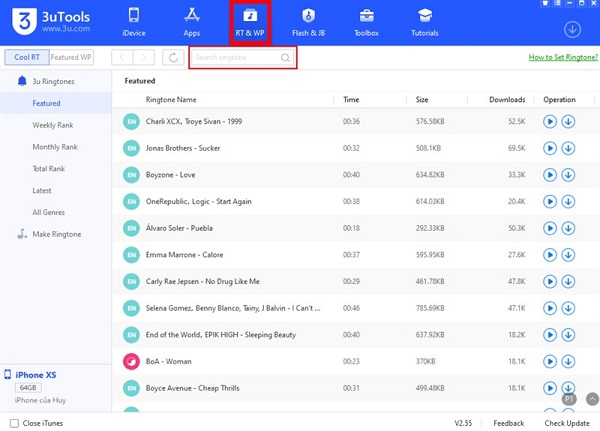
Bước 1: Liên kết iPhone và máy tính bằng dây cáp, sau đó bạn mở phần mềm 3Utools đã tải và cài đặt về máy tính lên. Nhấn chọn Tin cậy tại thông báo xuất hiện trên màn hình.
Bước 2: Truy cập vào giao diện chính của ứng dụng và chọn phần Music (Nhạc)
Bước 3: Chọn Import >> chọn Select File (Thêm từng file một) hoặc chọn Select Folder (thêm cả thư mục) để tải nhạc từ máy tính vào iPhone.
Bước 4: Trên giao diện hệ thống sau đó sẽ yêu cầu cần truy cập vào thư mục có chứa nhạc, bạn chọn Open để xác nhận.
Bước 5: Cuối cùng, bạn chỉ cần đợi hoàn tất tải nhạc từ máy tính về iPhone là xong.
Cập nhật mới nhất: Siêu phẩm iPhone 16 mới như iPhone 16 Pro, iPhone 16 Plus được nâng cấp mạnh mẽ giúp kéo dài thời lượng nghe nhạc của người dùng. Trải nghiệm ngay tại Viettel Store!
Tổng kết
Hy vọng những thủ thuật tải nhạc về iPhone miễn phí, chất lượng cao trên đây sẽ giúp người dùng có thể dễ dàng trải nghiệm nghe nhạc trên iPhone một các đơn giản và nhanh nhất mà không cần kết nối mạng.
Ngoài ra, với các dòng máy mới như iPhone 17, iPhone 17 Pro hay iPhone 17 256GB, người dùng hoàn toàn yên tâm khi tải và lưu trữ nhạc nhờ dung lượng lớn cùng khả năng xử lý mạnh mẽ. Bạn có thể thoải mái tải hàng nghìn bài hát chất lượng cao và nghe ngoại tuyến mọi lúc mọi nơi mà không lo đầy bộ nhớ. Đặc biệt, nếu muốn sở hữu những thiết bị chính hãng mới nhất, bạn có thể tham khảo tại Viettel Store để nhận được nhiều ưu đãi và chế độ bảo hành uy tín.
BÀI VIẾT LIÊN QUAN









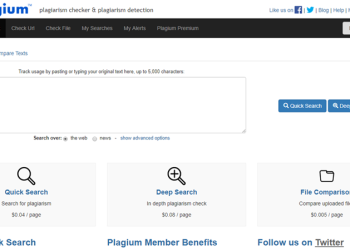


Email của bạn sẽ không được hiển thị công khai. Các trường bắt buộc được đánh dấu *
Tạo bình luận mới